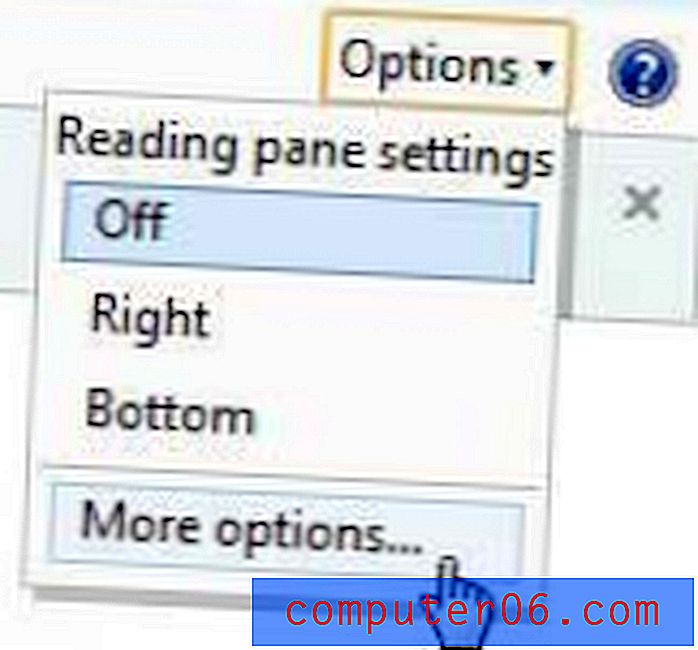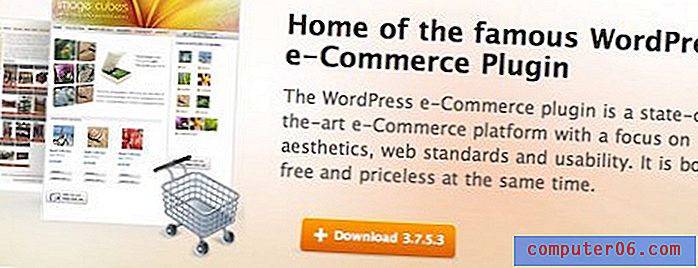Как да запазите като CSV в Excel 2010 По подразбиране
Excel 2010 е много гъвкава програма, която ви позволява да извършвате редица дейности, свързани с електронни таблици. Той също така има възможност да конвертира документи за електронни таблици, които не са във файловия формат на Excel, като същевременно ви позволява да запазвате собствените си създадени файлове във формати на файлове извън Excel. Това е много полезно, когато се занимавате с съвместими с електронни таблици типове документи като файлове със стойност, разделени със запетая (CSV). Много бази данни и други уеб-базирани приложения използват CSV файловия формат поради неговата универсалност и, ако често се налага да създавате CSV файлове, за да качвате в тези приложения, може да ви бъде по-лесно, ако Excel запише в този файлов формат по подразбиране.
Задайте CSV като Тип на файла по подразбиране Excel 2010
Едно важно нещо, което трябва да вземете предвид, когато записвате към типа CSV файл, е, че Excel има редица опции и обекти, които не са съвместими с CSV. За щастие Excel ще ви уведоми дали документ, който създавате, има форматиране, което не е съвместимо с CSV, и че това форматиране ще бъде загубено, ако продължите да запазвате файла във формат CSV.
Стъпка 1: Стартирайте Excel 2010.
Стъпка 2: Щракнете върху раздела Файл в горния ляв ъгъл на прозореца, след което щракнете върху Опции в долната част на колоната в лявата част на прозореца.

Стъпка 3: Щракнете върху опцията Запиши в колоната в лявата част на прозореца Опции на Excel .
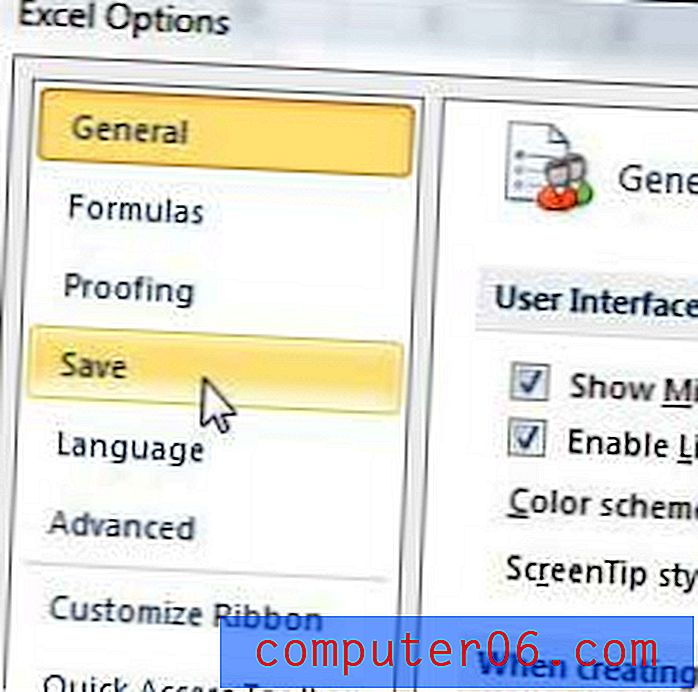
Стъпка 4: Щракнете върху падащото меню вдясно от Запазване на файлове в този формат, след което изберете опцията CSV (разделена със запетая) . Имайте предвид, че има две други опции за CSV тип файлове. Ако знаете, че трябва да използвате един от тези формати, вместо това изберете тази опция.
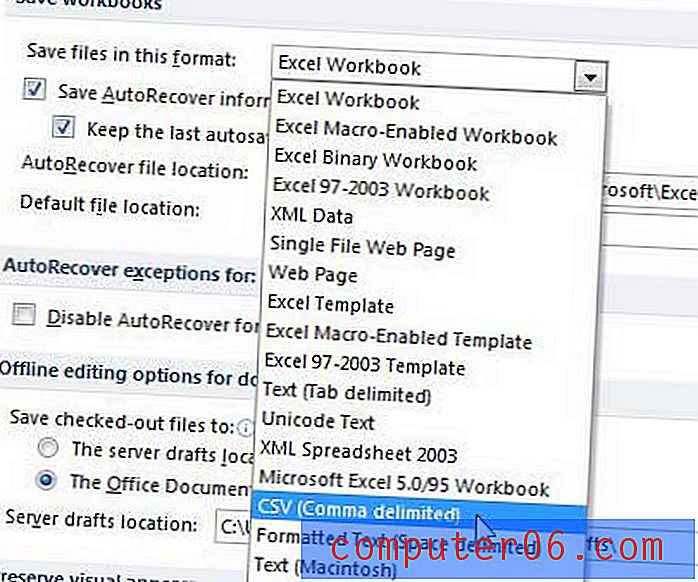
Стъпка 5: Щракнете върху бутона OK в долната част на прозореца, за да приложите промените си.
Сега, когато щракнете върху иконата Запиши в горната част на прозореца, документът ще бъде записан във формат на CSV файл по подразбиране. Ако искате да промените тази опция в някакъв момент в бъдеще, просто следвайте указанията в тази статия, но изберете предпочитания тип файл в стъпка 4.
Ако често работите с CSV файлове, може да бъде в ваш интерес да ги отворите и с Excel по подразбиране. Прочетете тази статия, за да научите как да конфигурирате вашия компютър с Windows 7, за да зададете Excel като програма по подразбиране за CSV файлове.